国旅手游网提供好玩的手机游戏和手机必备软件下载,每天推荐精品安卓手游和最新应用软件app,并整理了热门游戏攻略、软件教程、资讯等内容。欢迎收藏
网友落尘提问:2010版cad怎么设置背景颜色
CAD2010是一款集图纸编辑与查看于一体的软件,很多做工程的朋友都会用到CAD来绘制或者查看图纸,AutoCAD2010的功能也更加的全面,非常实用。那么如何AutoCAD2010怎么设置背景呢?下面小编就给大家详细讲解一下具体的方法。
AutCAD2010设置背景的方法:
1、首先打开AutCAD2010软件 ,如下图所示(此时背景是粉色):

2、在cad界面中,点击鼠标右键,出现下拉菜单,如下图所示:

3、在上述下拉菜单中选择“选项”,如下图所示:

4、在弹出的“选项”窗口中,选择“显示”菜单,如下图所示:
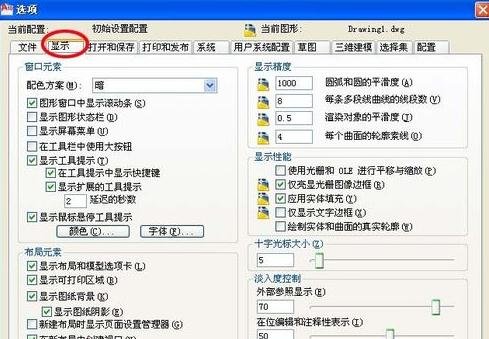
5、在“显示”菜单界面,找到“颜色”,并鼠标左键点击,如下图所示:
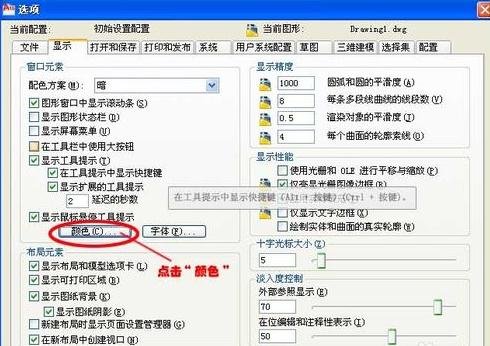
6、在弹出的“图形窗口颜色”窗口中,找到“颜色”选项栏,如下图所示:
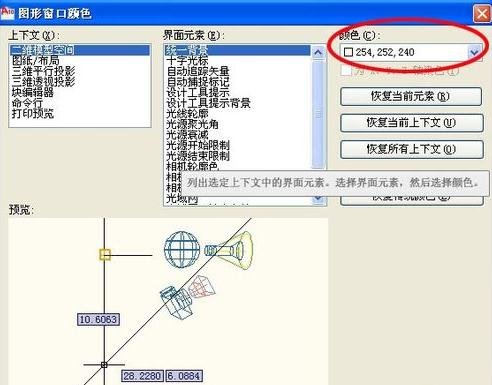
7、点击“颜色”下拉选项,选择需要的颜色,如下图所示;

8、如选择默认的cad背景底色“黑色”,点击应用并关闭,如下图所示:

9、在“选项”菜单栏点击确定,如下图所示:

10、最后cad背景底色即换成刚刚设置的颜色了,如黑色。

以上就是小编为大家带来的教程,希望对小伙伴们有所帮助!
关于《AutoCAD2010怎么设置背景?AutoCAD2010设置背景的教程》相关问题的解答亦凝小编就为大家介绍到这里了。如需了解其他软件使用问题,请持续关注国旅手游网软件教程栏目。
版权声明:本文内容由互联网用户自发贡献,该文观点仅代表作者本人。本站仅提供信息存储空间服务,不拥有所有权,不承担相关法律责任。如果发现本站有涉嫌抄袭侵权/违法违规的内容,欢迎发送邮件至【1047436850@qq.com】举报,并提供相关证据及涉嫌侵权链接,一经查实,本站将在14个工作日内删除涉嫌侵权内容。
本文标题:【cad2010如何设置背景颜色[autocad2010背景颜色设置]】
本文链接:http://www.citshb.com/class212504.html
